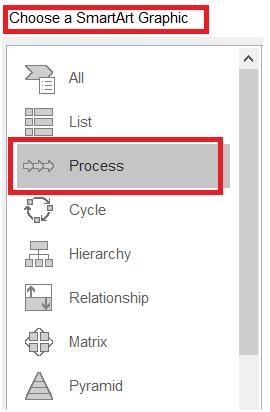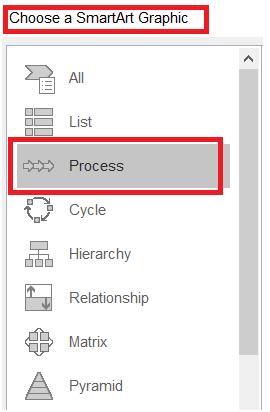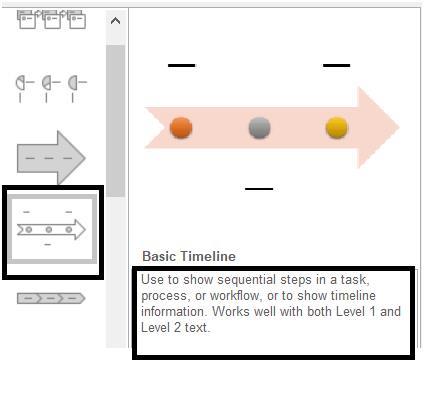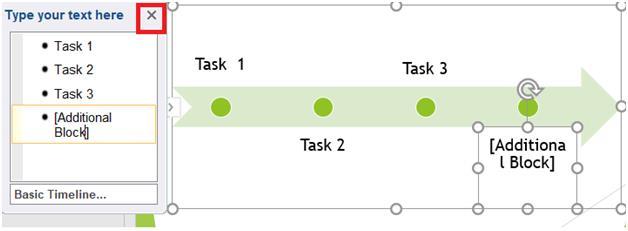Salah satu jenis fitur yang ditawarkan Microsoft PowerPoint adalah membantu orang menyajikan beberapa informasi melalui grafik, bagan, clip art, dan efek tayangan slide. Salah satu fitur tersebut adalah membuat Timeline . Timeline memungkinkan presenter untuk menggunakan alat dan membuat presentasi dengan timeline standar yang menunjukkan kemajuan pengembangan proyek.
Timeline memungkinkan untuk menyajikan slide yang dapat diedit yang menggambarkan bagaimana tim kerja mengalami kemajuan selama proyek atau tugas tertentu selama periode tersebut. Menggunakan alat Timeline, slide ini menjadi estetis dan komprehensif untuk semua orang di tim.
Baca Lebih Lanjut: Cara Menyematkan Video YouTube di PowerPoint
Berikut cara membuat Timeline di Microsoft PowerPoint:
Membuat Garis Waktu pada Presentasi MS PowerPoint
Langkah 1: Buka slide PowerPoint.
Langkah 2: Kepala ke Insert menu pada taskbar.
Langkah 3: Dari tab Sisipkan, navigasikan dan temukan opsi untuk SmartArt . Itu akan berada di antara opsi untuk Model 3D dan Bagan .
Langkah 4: Daftar Grafik SmartArt akan muncul dalam tabel berjudul – Pilih Grafik SmartArt .
Langkah 5: Dari daftar di tabel SmartArt Graphics, pilih – Proses .
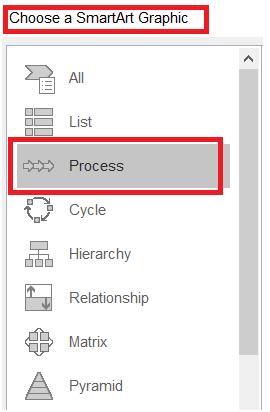
Langkah 6: Jendela baru yang menampilkan beberapa grafik SmartArt berbasis proses akan muncul. Sebuah proses didefinisikan oleh beberapa langkah berurutan dengan kemajuan yang ditunjukkan melalui panah arah. Oleh karena itu, semua grafik SmartArt akan berbentuk panah struktural yang berbeda.
Langkah 7: Di sini, kita akan memilih opsi Timeline Dasar .
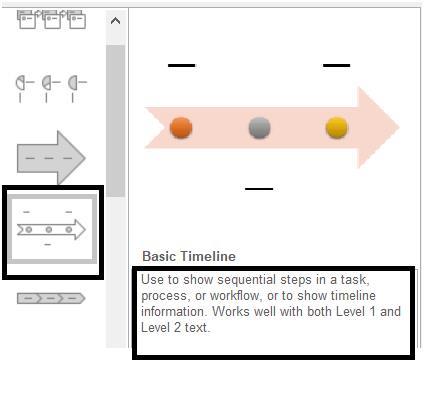
Langkah 8: Akan ada tampilan pop-up kecil yang memberikan informasi tentang opsi SmartArt Graphics yang dipilih.
Langkah 9: Klik OK untuk memulai.
Langkah 10: Sekarang, grafik SmartArt yang dipilih dapat dilihat pada slide. Anda juga dapat melihat jendela kecil tempat pengguna dapat mengetik teks.
Langkah 11: Anda dapat mengetik teks untuk tiga poin pada panah timeline. Setiap peluru akan mewakili tugas dalam urutan yang terkoordinasi.
Langkah 12: Jika urutan memiliki lebih dari tiga tugas, Anda dapat menambah jumlah peluru. Cukup tekan Enter setelah menyelesaikan teks untuk butir ketiga. Ulangi langkah ini lagi dan lagi untuk mendapatkan lebih banyak peluru.
Langkah 13: Ukuran teks disesuaikan secara otomatis. Setelah Anda selesai dengan teks, klik tombol Cross (X) di kanan atas jendela yang Anda gunakan untuk menulis teks.
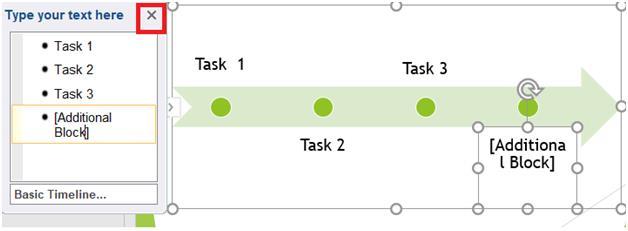
Langkah 14: Anda dapat menyeret blok teks untuk mengedit urutan kapan pun Anda mau (langkah opsional).
Grafik SmartArt Anda sekarang selesai, dan Timeline yang tepat telah dibuat. Anda selanjutnya dapat menambahkan Grafik SmartArt baru dan memperpanjang garis waktu segera setelah Anda maju dengan kemajuan.
Ubah Warna Grafik Garis Waktu pada Presentasi Microsoft
Langkah 1: Pilih grafik Timeline.
Langkah 2: Di bilah tugas, klik Desain .
Langkah 3: Di bawah tab, klik menu Ubah Warna .
Langkah 4: Menu drop-down akan muncul dari mana Anda dapat memilih banyak skema warna untuk grafik Timeline Anda.
Langkah 5: Setiap skema warna akan memiliki grup aksen yang berbeda; Anda dapat memilih warna dari skema tersebut.
Edit Teks Grafik Garis Waktu
Yang perlu Anda lakukan adalah mengklik Ikon Panah Kiri di sudut kiri grafik Timeline. Ini akan membuka kembali kotak Timeline Text Editor, tempat Anda dapat mengetik teks baru, atau mengedit teks yang ditulis sebelumnya, sehingga memperbarui seluruh grafik.
Dengan cara ini, Anda akan dapat membuat bagan garis waktu yang sempurna untuk menyajikan laporan kemajuan atas tugas yang diberikan atau untuk proyek kerja tertentu.
Anda Mungkin Juga Menyukai
4 Perangkat Lunak PPT Ke Video Converter Teratas Untuk Windows Dan Mac
Alternatif Terbaik untuk MS PowerPoint
Cara Menambahkan Video di PowerPoint Versi 2007, 2010, 2013, 2016